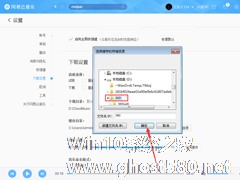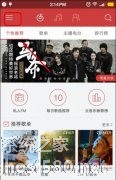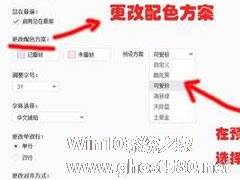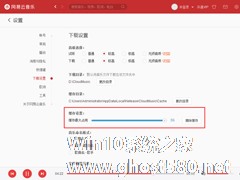-
怎么更改网易云音乐缓存目录?网易云音乐缓存目录修改方法
- 时间:2024-11-23 07:07:47
大家好,今天Win10系统之家小编给大家分享「怎么更改网易云音乐缓存目录?网易云音乐缓存目录修改方法」的知识,如果能碰巧解决你现在面临的问题,记得收藏本站或分享给你的好友们哟~,现在开始吧!
和许多电脑软件一样,网易云音乐中的缓存文件也默认保存在系统盘(C盘)中,这在一定程度上导致了C盘空间变小。那么,该怎么更改网易云音乐缓存目录呢?感兴趣的朋友,不妨来看看小编分享的网易云音乐缓存目录修改方法。
方法步骤
打开网易云音乐,点击右上角的“设置”图标;

待设置页面弹出后选取“下载设置”;

这时可以看到缓存目录的确在C盘;

最后,点击右侧的更改目录按钮,选择合适的文件夹,再按下“确定”按钮,就可以了。


以上就是关于「怎么更改网易云音乐缓存目录?网易云音乐缓存目录修改方法」的全部内容,本文讲解到这里啦,希望对大家有所帮助。如果你还想了解更多这方面的信息,记得收藏关注本站~
『Win10系统之家www.GhoST580.Net独♀家♀使用,转载请联系网站管理人员!』
相关文章
-
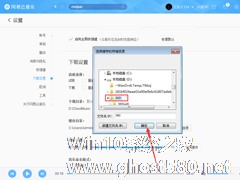
和许多电脑软件一样,网易云音乐中的缓存文件也默认保存在系统盘(C盘)中,这在一定程度上导致了C盘空间变小。那么,该怎么更改网易云音乐缓存目录呢?感兴趣的朋友,不妨来看看小编分享的网易云音乐缓存目录修改方法。
方法步骤
打开网易云音乐,点击右上角的“设置”图标;
待设置页面弹出后选取“下载设置”;
这时可以看到缓存目录的确在C盘; -
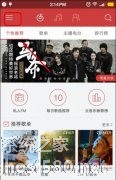
网易云音乐怎么自动清理缓存?用网易云音乐听歌听久了,就会占用很多的存储空间,我们要怎么设置自动清除缓存,下面就给大家分享具体步骤。
1、首先打开网易云音乐App,点击左上角的三条横线图标。
2、在弹出的选项中点击“设置”。
3、在设置中点击“缓存设置”。 -
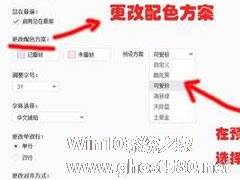
喜欢在电脑上听歌的朋友都知道,无论是使用哪个音乐播放器进行听歌,都可以选择要不要显示歌词,并且还可以自主选择歌词的字体、大小、颜色等,这些全部都可以根据自己的喜好来设置。那么,网易云音乐怎么更改歌词样式呢?我们一起往下看看。
方法步骤
1、首先进入网易云音乐,点击右上方设置图标;
2、在设置界面,把左侧的选项栏切换到“歌词”;
3、在“... -
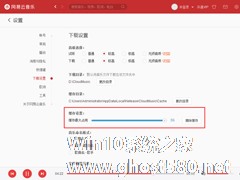
播放太多的音乐,往往会导致音乐播放软件中存在大量的缓存文件,甚至有可能会达到软件初始的缓存上限。而在遇到这种情况时,除了清理缓存外,也可以选择提高缓存上限!下面小编就以网易云音乐为例介绍一下缓存上限的设置方法,小伙伴们不妨来学习一下。
方法步骤
1、打开网易云音乐,并在主页面找到“设置”选项;
2、打开“设置”页面,并下拉至“下载设置”一栏;<...